ワンタッチ(NFC)でスマートフォンと接続する(Android 2.3.x)
スマートフォンでタッチするだけで、自動的にヘッドセットの電源が入り、機器登録(ペアリング)や接続ができます。
- 対応するスマートフォン
-
ここでは以下のスマートフォンでのワンタッチ接続(NFC)について説明します。
- 対応OS:Android 2.3.3 以降4.0未満(Android 3.xを除く)
- 対応するおサイフケータイ機能:NFC(FeliCa)またはFeliCa
対応するスマートフォンについて詳しくは、下記のウェブサイトをご覧ください。
- NFCとは
- 携帯電話やICタグなど、さまざまな機器間で近距離無線通信を行うための技術です。指定の場所に「タッチする」だけで、簡単にデータ通信が可能となります。
- スマートフォンの画面ロックを解除する。
- おサイフケータイ機能が「NFC(FeliCa)」対応のスマートフォンの場合、NFC機能をオンにする。
- [設定]–[無線とネットワーク]の順に選ぶ。
- [NFC]のチェックボックスをタッチしてチェックマークを付ける。

お使いのスマートフォンによっては、[NFC]設定メニューが表示されない場合があります。その場合は手順3に進んでください。
- スマートフォンに「NFC簡単接続」アプリをダウンロードする。
2回目以降の接続ですでにアプリをダウンロード済みの場合は、手順4に進んでください。
Google Playで入手できるAndroid専用の無料のアプリです。
「NFC簡単接続」で検索するか、以下の二次元コードでアクセスし、アプリをダウンロードします。ダウンロードには別途通信料が発生します。
下記のウェブサイトにアクセス
https://play.google.com/store/apps/details?id=com.sony.easyconnect
二次元コード読み取りアプリでご利用ください。

- スマートフォンで「NFC簡単接続」を起動する。
アプリの画面が表示された状態でないと、NFC通信ができません。
- スマートフォンをヘッドセットにタッチする。
- スマートフォンの画面ロックが解除されていることを確認してからタッチしてください。
- ヘッドセットのN-Mark部分に、スマートフォンが反応するまでタッチしたままにします。
- スマートフォン側のタッチ位置については、お使いのスマートフォンの取扱説明書をご覧ください。
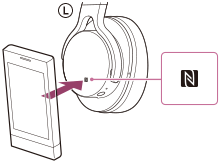
画面の指示に従って機器登録と接続を完了してください。
青ランプが遅い点滅に変わったら、ヘッドセットとスマートフォンが接続された状態になります。
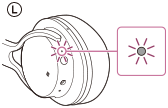
- 接続を切断するには、もう一度タッチします。
- 機器登録済みのスマートフォンは手順4~5で接続できます。
ヒント
- 接続がうまくいかないときは次のことを行ってください。
- スマートフォンでアプリを起動し、ヘッドセットのN-Mark部分の上でゆっくり動かす。
- スマートフォンにケースを付けている場合は、ケースを外す。
- 「NFC簡単接続」アプリの画面が表示されていることを確認する。
- 他のNFC対応機器に接続中のNFC対応スマートフォンをヘッドセットにタッチすると、ワンタッチ(NFC)でヘッドセットに接続を切り替えることができます(乗り換え機能)。


